windows10系统如何使用WiFi共享专家
WiFi共享专家是一款功能非常强大的创建WiFi热点小工具,它能够快速让电脑变身成为无线WiFi热点。那么,windows10正式版系统下该如何使用WiFi共享专家呢?下面就一起来了解一下该工具的具体使用方法。
具体方法如下:
1、WiFi共享专家程序的获取:直接在百度中搜索“WiFi共享专家”,就可以从搜索结果列表中进入对应官网,以便获取程序的下载地址。
2、在确保电脑配置有无线网卡的情况下,确保网卡驱动正常安装。特别是针对笔记本,要确保无线网卡被成功开启。

3、安装并运行“WiFi共享专家”程序,在“基础设置”选项卡中,输入“网络名称”,同时设置“加密方式”为“WPA2”。
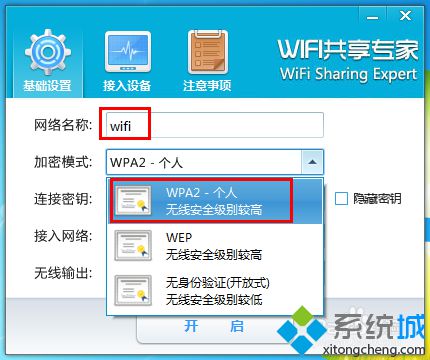
4、“接入网络”选择“本地连接”,“无线输出”选择已安装的无线网卡。
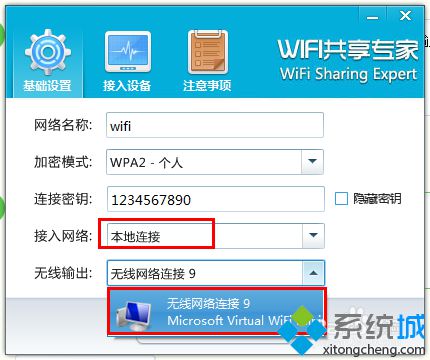
5、设置完成后,点击“开启”按钮,然后点击“激活WiFi共享专家”按钮以激活该程序。
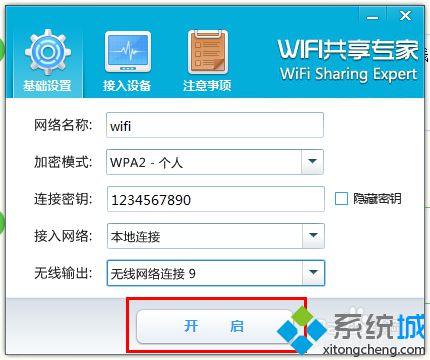
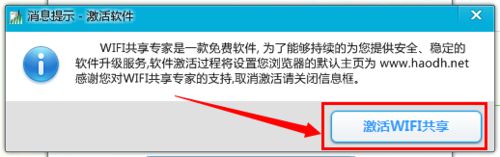
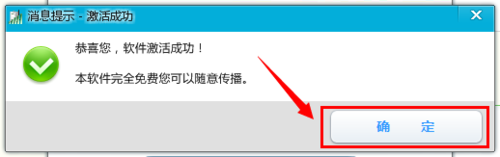
6、待WiFi共享专家激活完成后,点击“开启”按钮就可以正式进行无线热点创建过程。
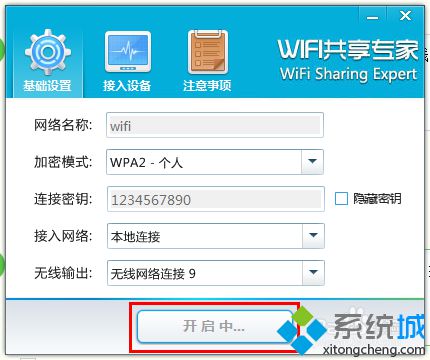
7、无线热点创建完成后,利用手机等设备尝试连接该无线网络。如果手机连接成功,则会在“接入设备”列表中看到已成功连接无线热点的设备。
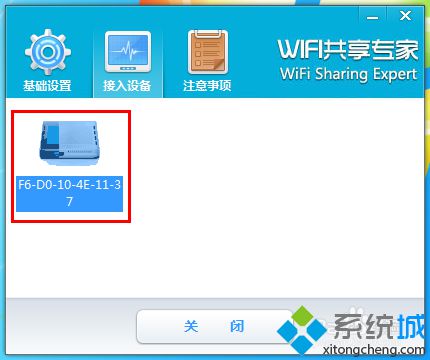
windows10系统下使用WiFi共享专家的方法就为大家介绍到这里了。感兴趣的朋友们,不妨也动手操作看看吧!
相关教程:随身wifi用法xp系统笔记本wifi共享我告诉你msdn版权声明:以上内容作者已申请原创保护,未经允许不得转载,侵权必究!授权事宜、对本内容有异议或投诉,敬请联系网站管理员,我们将尽快回复您,谢谢合作!










